Integração com E2Guardian
Quando observamos critérios técnicos entre os pacotes que realizam filtro web disponíveis para o pfSense®, é possível notar muito mais desempenho quando utilizando E2Guardian, sem contar que com ele é possível ter um número maior de funcionalidade quando integrado com o UserAuth.
Ativando E2Guardian
Inicialmente deve-se ativar a ferramenta e selecionar as interfaces de origem que serão auditadas pela ferramenta. Selecionando o modo de trabalho como transparente ou não e a porta que o serviço será startado.
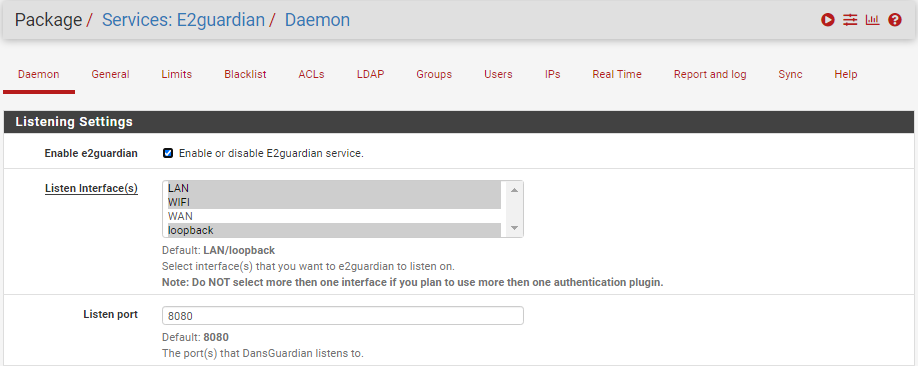
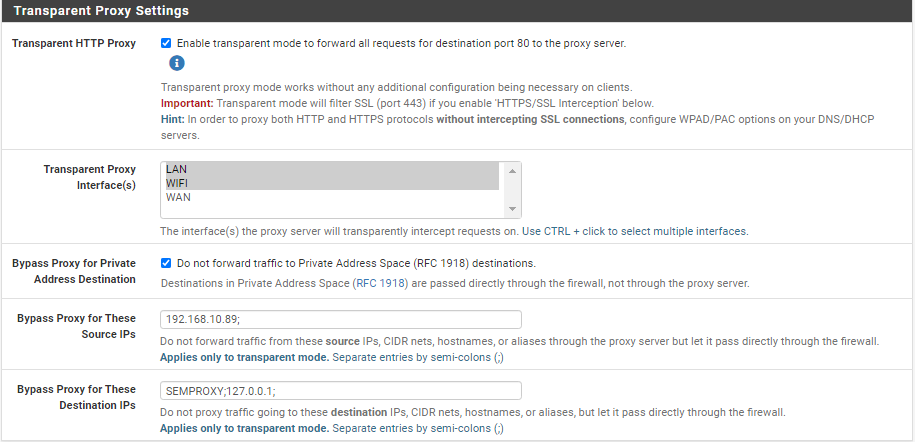
Além destas configurações básicas, deve-se tomar muito cuidado com o campo de “Http workers”, pois ele interfere de forma direta o desempenho do proxy.

Nele deve ser informa o número de conexões simultâneas, número que deve ser observado em cada ambiente.
Filtro de páginas HTTPs
Para realizar o filtro de páginas HTTPs também com o E2Guardian deve-se criar uma CA no pfSense® e ativar o recurso na ferramenta selecionando a autoridade certificadora criada, caso contrário só será filtrado páginas HTTP.
Criando a Autoridade Certificadora
Para criar a CA, basta acessar dentro do pfSense® o menu System -> Certificate Manager -> CAs e adicionar uma nova CA e preencher as informações solicitadas.
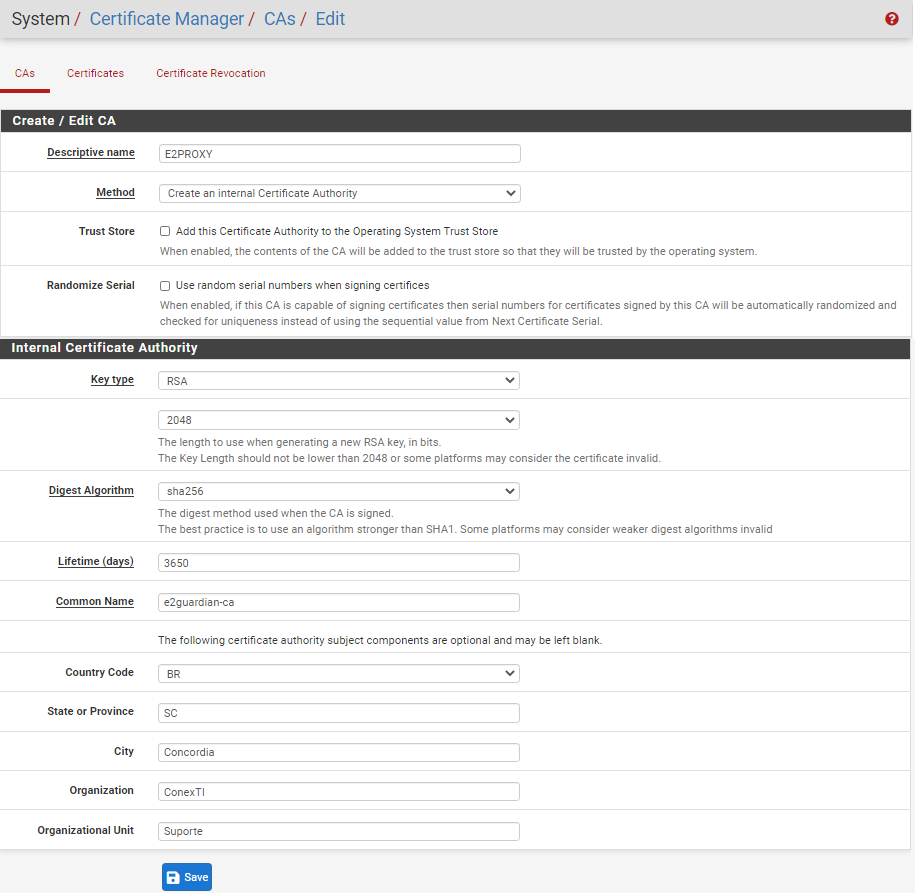
Para selecionar a CA e ativar o recurso no pacote, basta acessar a dashboard principal do E2guardian e selecionar o campo “Enable SSL support” e selecionar autoridade criada.
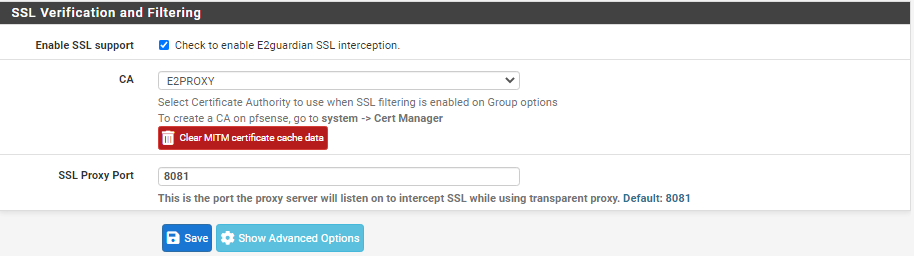
Integrando o tipo de autenticação
Para integrar o E2guardian com o UserAuth deve ser selecionado o “Auth Plugins” como DNS, dessa forma ele estará preparado para identificar o nome de cada usuário já tratado pela ferramenta de autenticação UserAuth.
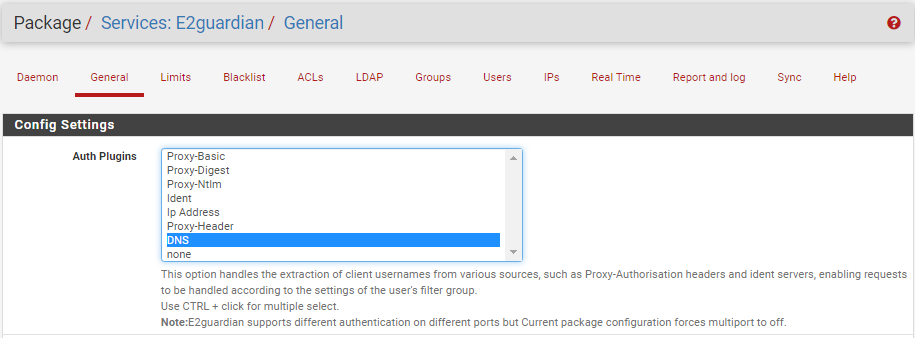
Configuração de níveis de acesso
Dentro da aba “Groups” é possível criar os níveis de acesso para os respectivos usuários do ambiente.
OBS: para o correto funcionamento do pacote é recomendado que nunca seja excluído ou alterado de ordem o grupo “default”, ele serve como index de partida para os demais grupos.
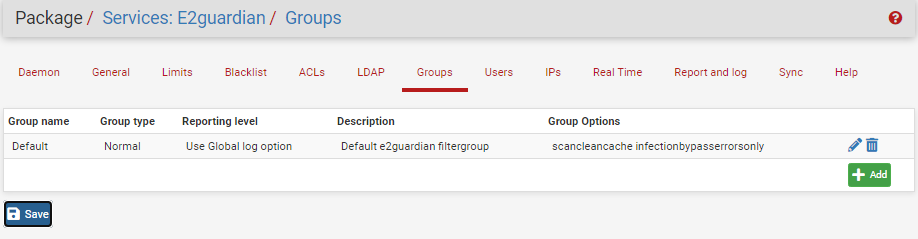
A configuração deste novo grupo exige uma serie de configuração indexadas da aba “ACL” que podem ou não ser criadas antes do grupo.
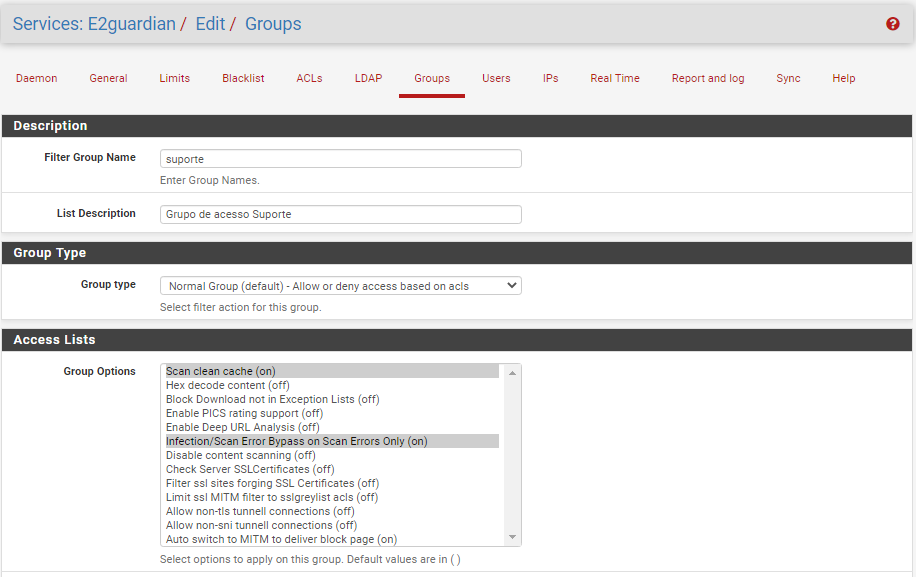
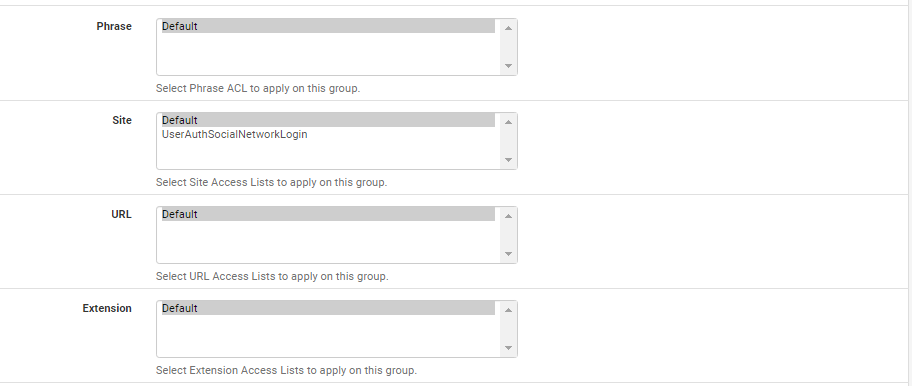

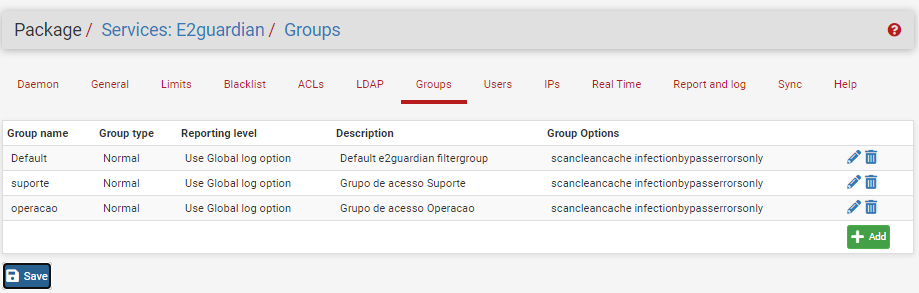
Atribuindo usuários aos grupos
Para alocar os usuários aos seus devidos grupos, basta adicioná-los no grupo desejado na aba “Users”.
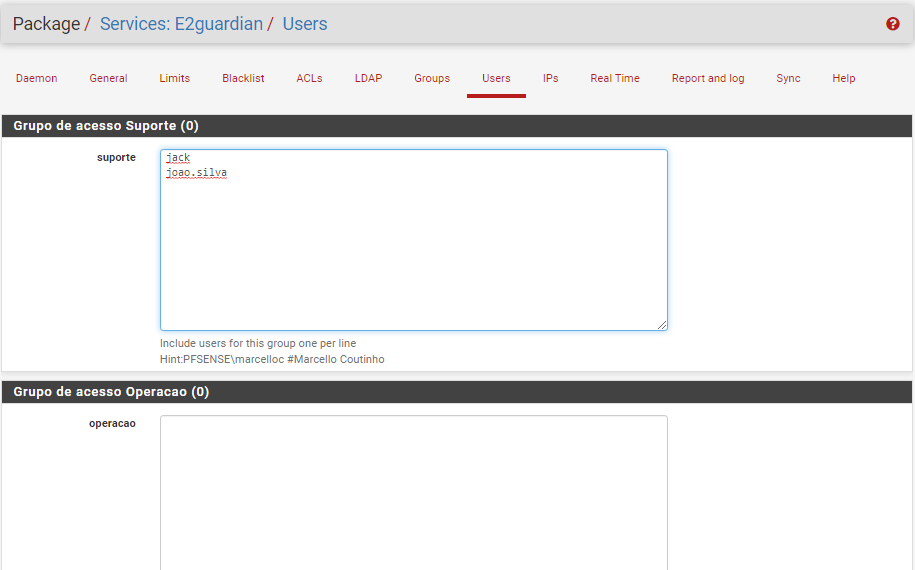
OBS: Essa “configuração manual dos usuários em seus grupos” é utilizada quando a origem dos grupos na ferramenta UserAuth é selecionado como “E2guardian Groups (default)”, conforme explicado quando ativado a ferramenta, caso contrário, deve manter os campos vazios, pois o UserAuth alocará os usuários dinamicamente conforme AD.

Configurando log
Nas opções da aba “Report and Log” é possível configurar a tela de erro exibida, optando pela tela padrão ou personalizando a página conforme a necessidade.
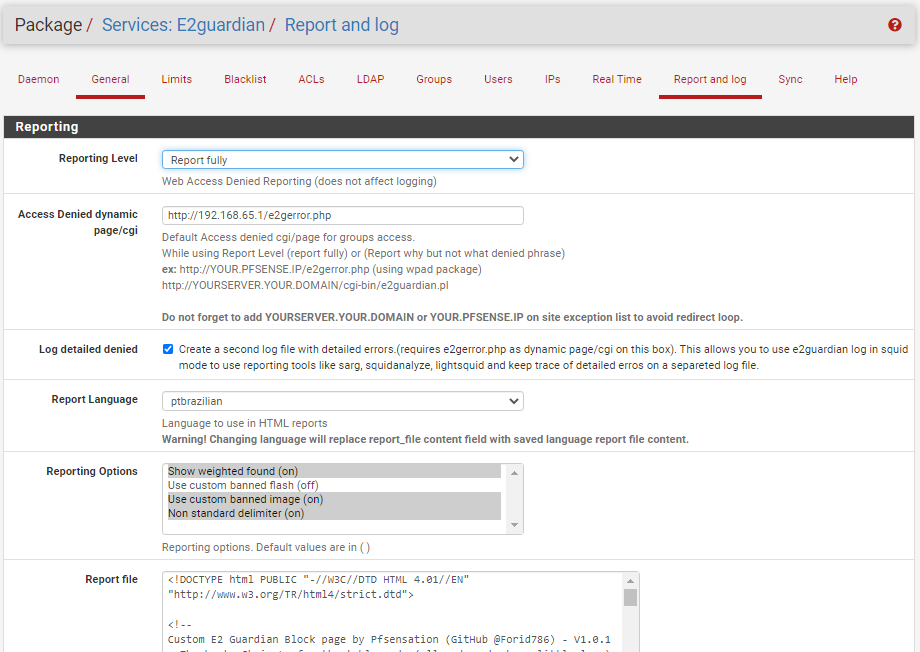
Ainda nesta aba, podemos alterar o formato do log que é uma configuração essencial para leitura correta dessas informações pelo Sarg (pacote integrado para leitura e geração dos relatórios de acesso). O Sarg entende logs apenas o padrão Squid, por isso é necessário mudar esta opção para “Squid Log File Format”. Para saber mais, consulte o capítulo sobre relatórios
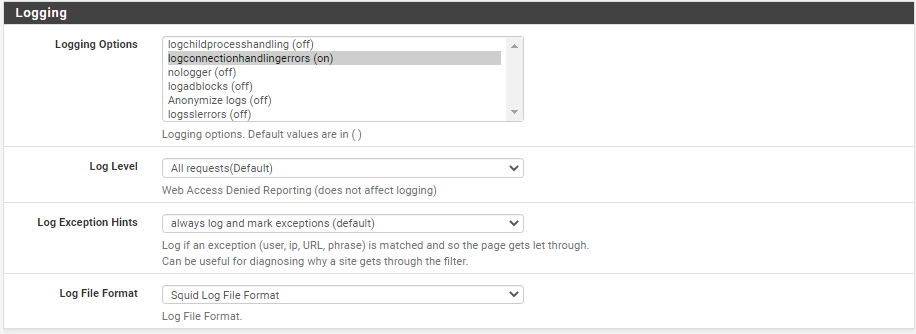
Caso queira entender mais sobre a ferramenta, o time da ConexTI elaborou um treinamento exclusivo sobre o pacote E2Guardian ministrado pelo próprio desenvolvedor da ferramenta, disponível na plataforma de ensino Sys-Squad.